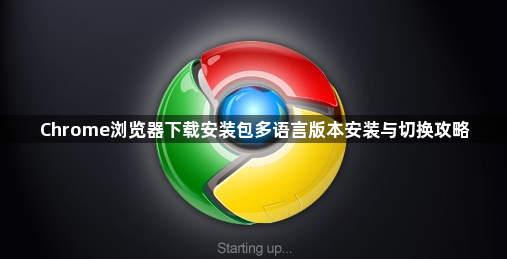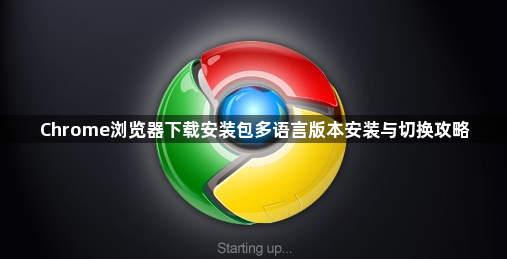
以下是针对“Chrome浏览器下载安装包多语言版本安装与切换攻略”的教程内容:
访问谷歌浏览器官方网站(https://www.google.com/chrome/),点击页面显眼位置的“下载Chrome”按钮。若需要特定语言版本,可在网址末尾添加参数实现自动识别,例如输入`?hl=zh-CN`可直接跳转至中文界面下载页。企业用户还能通过脚本工具批量获取安装包,如使用PowerShell命令行执行`Invoke-WebRequest -Uri "https://dl.google.com/chrome/install/GoogleChromeEnterpriseBundle.zip" -OutFile "C:\Install\ChromeBundle.zip"`完成批量部署。
下载完成后双击运行安装程序文件。根据操作系统提示可能需要以管理员权限启动安装流程,按照向导指引依次确认许可协议、选择目标文件夹并决定是否创建桌面快捷方式。家庭用户遇到用户账户控制弹窗时应点击“是”继续操作,确保完整写入系统组件。
首次启动浏览器时会进入初始化配置界面。在此可设置默认搜索引擎偏好、导入原有浏览器的书签数据或启用同步功能。这些基础设置能帮助快速迁移旧环境的使用习惯,提升后续操作效率。
进入日常使用后的个性化调整阶段。点击右上角三个圆点组成的菜单图标打开设置面板,定位到“语言”管理模块。点击“添加语言”按钮从下拉列表中勾选所需语种,通过拖拽排序将常用语言置顶优先显示。对于不再需要的冗余语言条目,点击对应右侧的“移除”按钮即可删除。
当需要临时切换显示语言时,无需重新安装客户端。再次进入语言设置页面,将目标语言拖动至列表最上方位置,浏览器会自动刷新界面元素并应用新的文字体系。此过程即时生效且不影响已保存的个人配置数据,方便跨语言场景下的灵活切换。
通过上述步骤逐步操作,用户能够系统性地完成Chrome浏览器多语言版本的安装与切换配置。所有流程均基于官方技术支持文档推荐的实践方式,结合社区验证过的成熟方案,无需第三方破解工具即可实现高效可靠的语言环境管理体验。